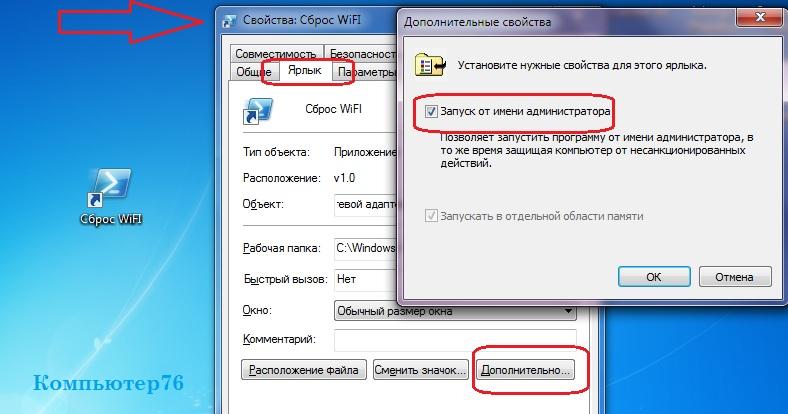В статье описываются возможные причины и шаги по решению проблемы с компьютером и особенно ноутбуком, когда пользователь обнаруживает, что его wifi не работает после спящего режима. Пробуждая машину ото сна клавиатурой или мышью, пользователь Windows 10 видит вот это:
В соответствие с дальнейшим сценарием пользователю не трудно переподключиться к любой сети, так как доступные ТД видны системе, однако это придётся делать всякий раз после пробуждения вручную. Если надоело, попробуйте следующие шаги. Начнём с самого спрятанного от глаз на данном этапе. Отправляемся в Диспетчер устройств системы. Жмём WIN + R, набираем команду
devmgmt.msc
Раскроем вкладку Сетевые адаптеры. Ищем тот, что отвечает за беспроводное соединение. Никаких в названии Virtual или Bluetooth. Вот у меня (с характерным описанием протокола обмена 802.11n), и сразу вызовем Свойства объекта:
Во вкладке Управление электропитанием снимите, если установлен, флажок напротив Разрешить отключение устройства для экономии электроэнергии:
Можете перезагрузить Windows и проверить, как сейчас себя будет вести модуль с применёнными изменениями.
WiFI не работает после спящего режима: используем Power Shell
На Рабочем столе создадим новый Ярлык и укажем в его расположении следующий скрипт:
C:\Windows\System32\WindowsPowerShell\v1.0\powershell.exe restart-netadapter -InterfaceDescription 'имя_вашего_адаптера' -Confirm:$false
где имя_вашего_адаптера – это его название, которое можно увидеть в Диспетчере устройств. Если, таким образом, мой модуль Windows видит вот так:
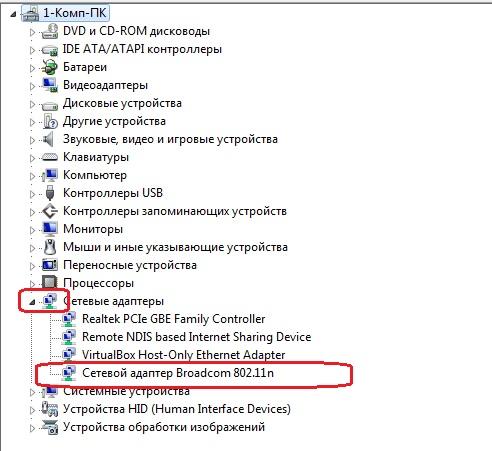
то команда примет вид:
C:\Windows\System32\WindowsPowerShell\v1.0\powershell.exe restart-netadapter -InterfaceDescription 'Сетевой адаптер Broadcom 802.11n' -Confirm:$false
А вот и Ярлык:
Назовите так, чтобы он не потерялся среди остальных:
Осталось немного. Вызовем ПКМ дополнительное меню и заставим скрипт запускаться без предварительных условий. В Свойствах найдём вкладку Ярлык, жмём Дополнительно и выбираем Запуск от имени админа:
После того, как всё будет готово, дважды кликните по нему, подождите, пока окно консоли не закроется и перезапустите машину.